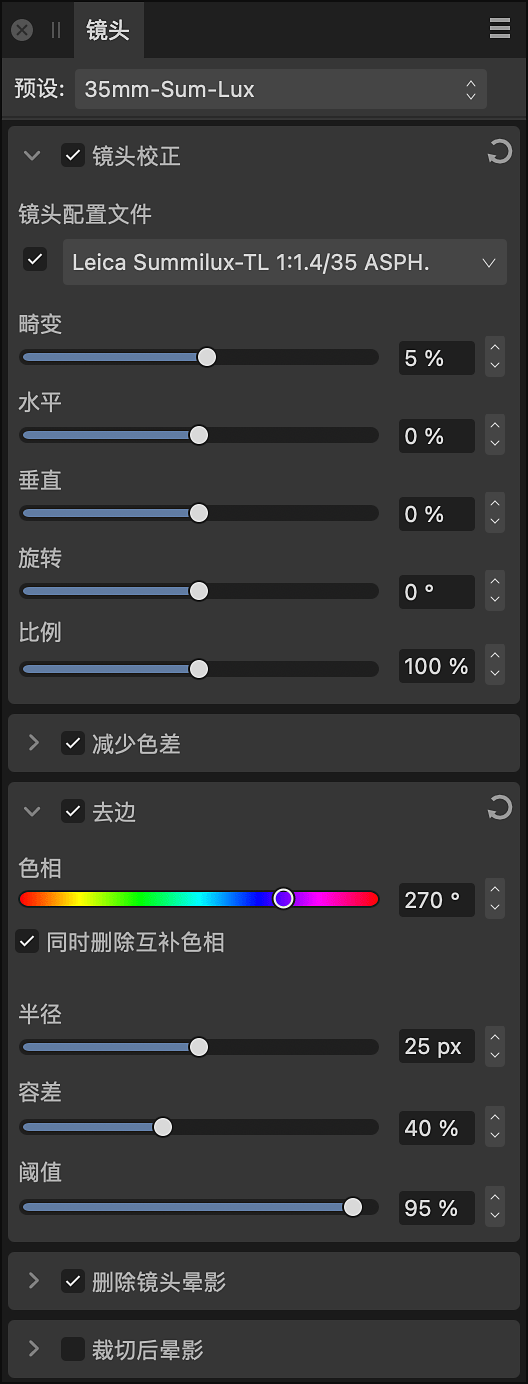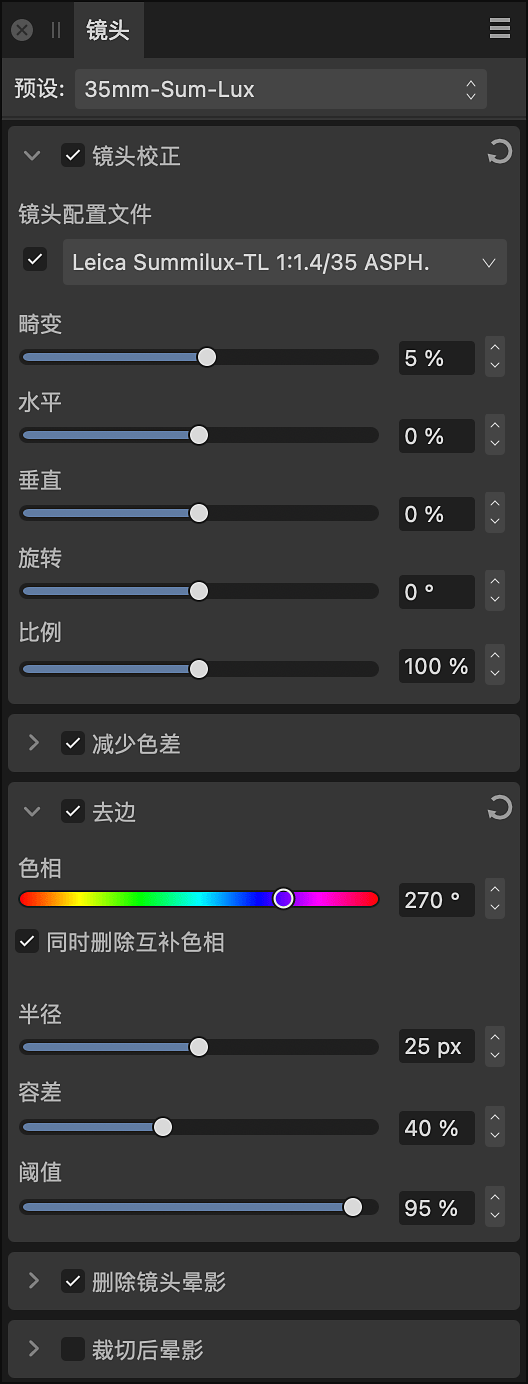可用调整:
- 镜头校正—通过在图像中拉直和对齐线条来修复各种镜头畸变。
- 减少色差—通过重新调整蓝色、绿色和红色平面来修正色差。
- 去边—校正高对比度区域边缘的紫边(双色度)。
- 删除镜头晕影—通过调整图像边缘的明度来校正不需要的渐晕效果。
- 裁切后晕影—同“镜头晕影”一样,但是是在对图像应用裁切后调整。
检查调整状态
一个或多个状态图标可能显示在调整标题的右侧。将鼠标悬停在每个图标上方以获取更多信息。
- 蓝色的信息图标表示自动选择镜头配置文件成功,或者开发助手设置未设置为自动选择配置文件。
- 黄色的警告图标表示无法完成某些操作。“开发助手设置”可能由于某些原因无法自动选择镜头配置文件,图像包含的元数据不足以执行调整,或者已对图像进行校正。
如果您手动选择一个配置文件,则与“开发助手设置”相关的所有状态指示器都会清除。
手动申请
虽然 Affinity Photo 2 可以为您的图像确定一个合适的镜头配置文件,但在以下情况下,可能会关闭一项或多项调整。如果需要,可以手动将其打开。
- 图像不是线性 RAW 格式—其亮度值为对数。这种情况比较少见。
- 图像不是 RAW 格式。例如,打开 JPEG 文件,然后选择“显影角色”。
- 在“开发助手设置”中,将 RAW 引擎设置为 Apple (Core Image RAW)。
- 图像包含的焦距和光圈等元数据不足,无法进行某些方面的校正。
- 其他软件已经校正了图像。